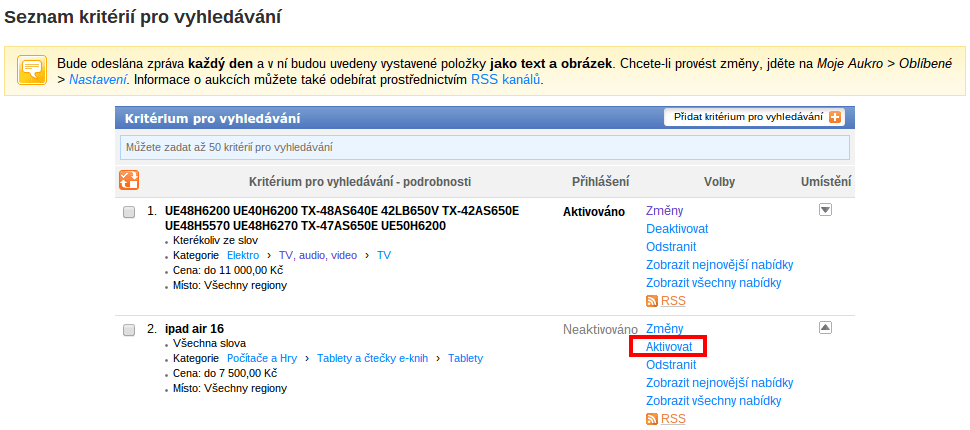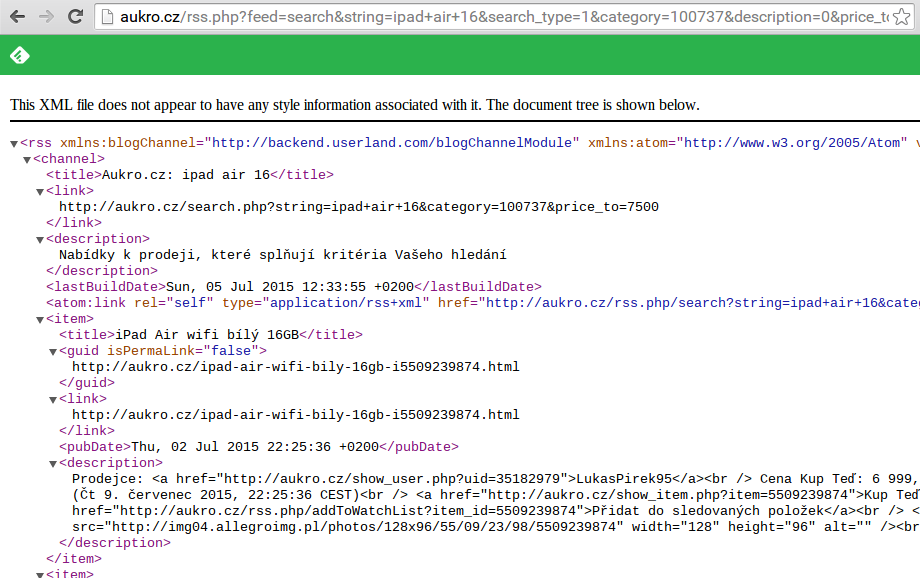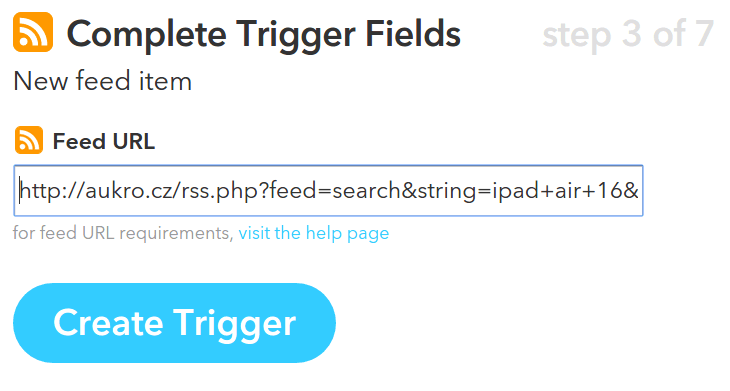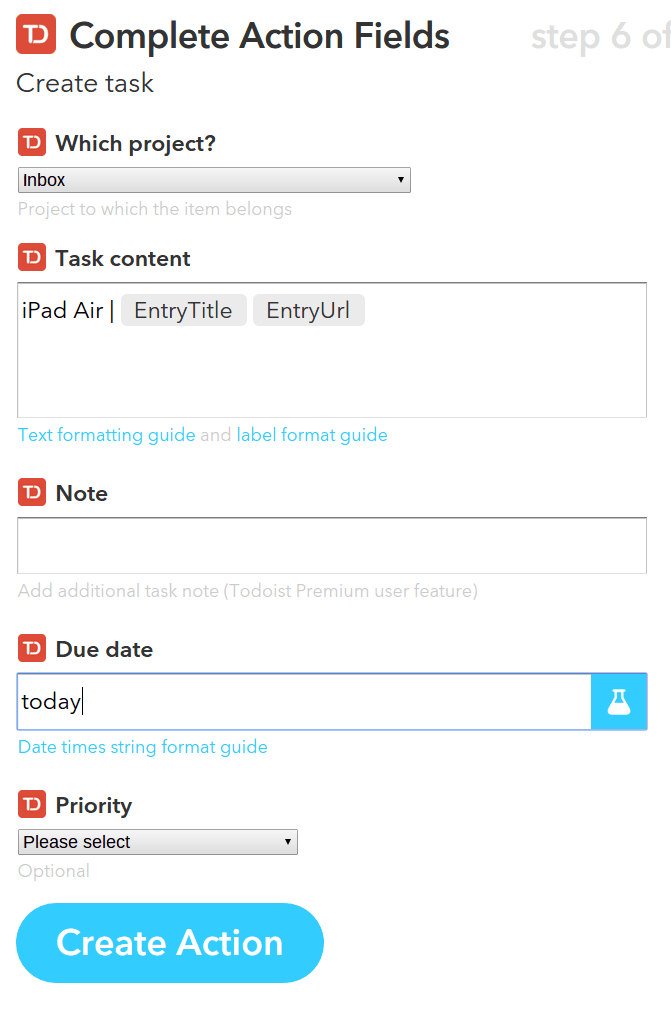Dnešní článek se na první pohled odklání od běžných témat, o kterých píši. Opak je však pravdou, rád bych vám totiž představil jednoduchý trik, jak využít službu IFTTT (přečtěte si také článek z letošního roku o jejím praktickém využití) pro úsporu času, energie i peněz při nakupování přes Aukro. Myslíte si, že tak jednoduchou činnost již nelze více zefektivnit? Čtěte dál, možná se pletete.
Ztráta času brouzdáním po Aukru
Před časem jsem pořizoval iPady do jedné z firem, se kterou dlouhodoběji spolupracuji na zavádění principů sebeorganizace mezi jednotlivé členy týmu a došlo také na elektronické nástroje a nasazení mobilní a bezpapírové kanceláře do obchodního týmu. Protože se jednalo o velký firemní krok (doposud pracovali maximálně se chytrými telefony, které používali na volání, SMS a e-mailovou komunikaci), byla součástí zakázky také dodávka hardware. Nicméně firma nechtěla investovat v rámci pilotního provozu v malé skupině 4 obchodníků do nových zařízení. Dohodli jsme se na nákupu použitého zboží.
Byla to první zakázka podobného typu (od té doby přišly další dvě) a já věděl, že pravidelné navštěvování a prohledávání nejrůznějších serverů s nabídkou použitého hardware bude časově velmi náročné. Začal jsem tedy přemýšlet nad tím, jak si práci co nejvíce zautomatizovat. A povedlo se to díky IFTTT a konfigurovatelnému RSS kanálu, který je běžně k dispozici.
Informace o požadovaném zboží okamžitě k dispozici
Mým záměrem byl minimální kontakt s portálem Aukro a co nejrychlejší nákup adekvátního hardware. Chtěl jsem, aby vždy, když bude na Aukru vystavena nová nabídka, která odpovídá mým představám, přišla notifikace, která mě na tuto skutečnost upozorní, společně s odkazem na zboží pro snadnou kontrolu a případný nákup. Za cíl jsme si dali koupit tablety iPad Air 16GB první generace, mobilní datové připojení nebylo potřeba. Měli jsme definovaný rozpočet a přibližně také stav, v jakém by se měl tablet nacházet. Jak jsem postupoval?
1. Vyhledání skupiny produktů podle kritérií
Prvním krokem je přijít na Aukro a vyhledat co nejpřesněji to, co potřebujete. V mém případně jsem do vyhledávacího pole zadal výraz “ipad air 16” (název i kapacitu zařízení většina lidé uvádí do nadpisu), omezil kategorii na “”Tablety a čtečky knih” a cenu.
2. Přidání do oblíbeného vyhledávání a získání RSS
Jakmile konkretizujete vyhledávací dotaz, je správná chvíle pro jeho uložení. V pravé horní části obrazovky vidíte tlačítko “přidat do oblíbeného vyhledávání”, které tento krok zajistí. Poté, co upřesníte parametry, klikněte na tlačítko “Přidat >”.
Aukro vás tímto navede na stránku Seznam kritérií pro vyhledávání, kde je potřeba sledování vyhledávacího dotazu aktivovat.
Poté, co bude kanál aktivní, což zjistíte ze sloupce Přihlášení, můžete kliknout na ikonu RSS a Aukro vám otevře stránku, jejíž adresu si zkopírujte do schránky (CTRL+C).
3. Nastavení IFTTT pro upozornění
Poslední krok je nastavení IFTTT receptu. Pokud s touto službou máte minimálně drobné zkušenosti, bude to pro vás hračka. Nevíte-li, o co jde, doporučím ještě jednou článek o automatizaci, který blíže specifikuje, jak je možné IFTTT využít (v článku najdete také odkaz na jednoduché nastavení služby krok za krokem).
Jaké parametry nastavit pro nový recept? Spouštěčem (trigger) bude právě RSS kanál, tedy adresa, kterou jste si zkopírovali do schránky v předchozím kroku.
Akci (action) může provést jakákoliv služba, kterou využíváte (ideálně s notifikací – SMS nebo jiná připomínka). Osobně se mi osvědčila služba Android SMS, která však v poslední době trošku zlobí. Nastavte si dle vlastního uvážení zasílání informace e-mailem nebo třeba přidávání “záležitostí” do Inboxu v todo aplikaci Todoist. Je to na vás.
Jakmile dokončíte tento krok, tedy vytvoření celého receptu, máte hotovo.
Jaký je výsledek
Díky jednoduchému nastavení nemusím stránku Aukro.cz vůbec otevírat, pokud se na ní neobjeví zboží, které hledám. Během 3 minut nastavím automatickou kontrolu, která zajistí, že vždy, když se zaktualizuje RSS kanál (uložené hledání na Aukru, které hlídá nové aukce s iPad Air 16GB do určité ceny), přijde mi o této skutečnosti zpráva. Neztrácím čas, vím o hledaném zboží jako jeden z prvních, díky odkazu se mohu okamžitě prokliknout na jeho detail a případně jej zakoupit.
V další fázi zefektivnění pracovních procesů plánuji tuto službu přenechat virtuální asistentce (pravděpodobně využiji některou na Easytask.cz) a proces tak (z mého pohledu) zcela automatizovat. Až se tak stane, dám vědět, jak jsem uspěl.
Napadá vás ještě nějaké vylepšení? Určitě napište své náměty!